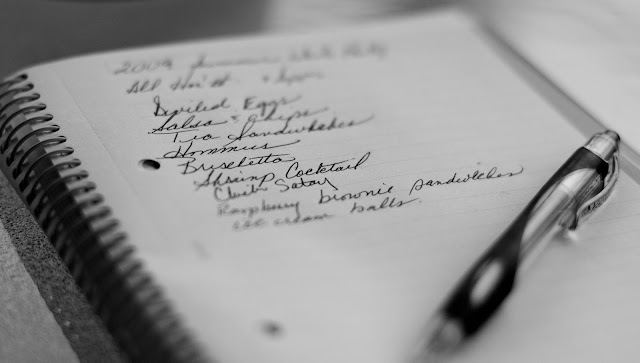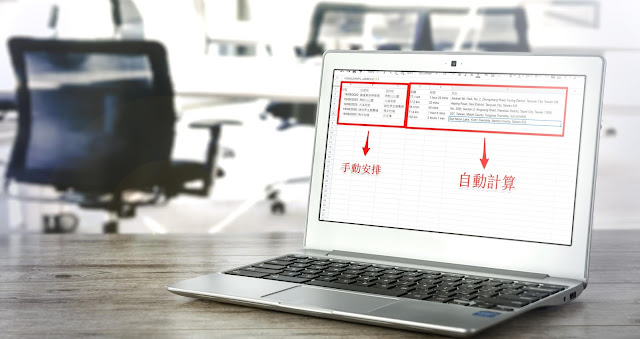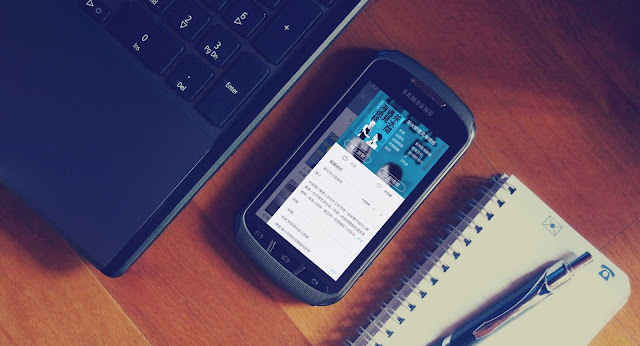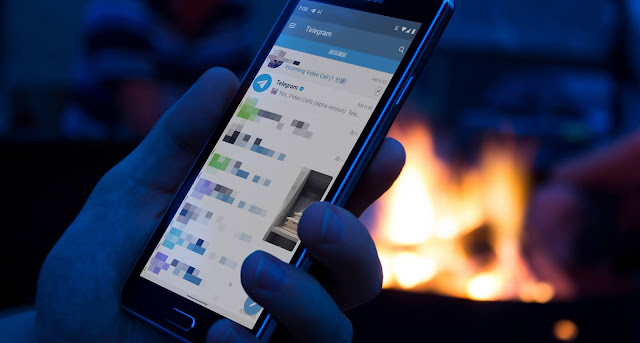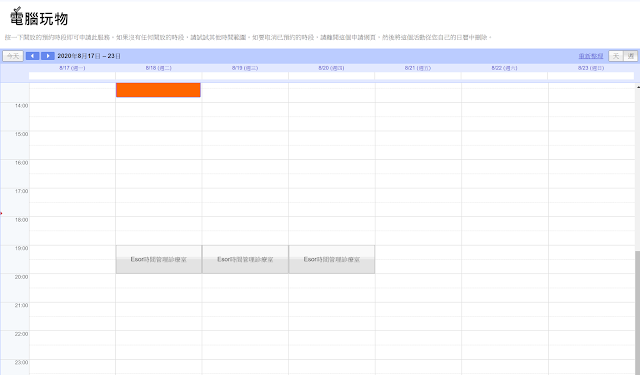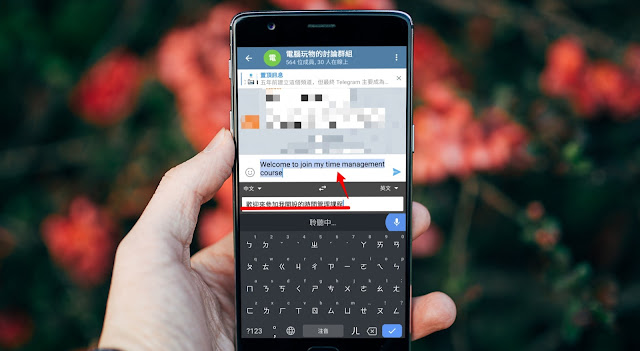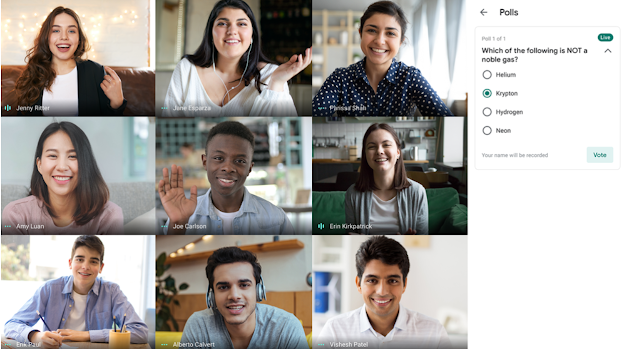訪客掃描 QR Code 自動連上教室 WiFi,10秒列印精美 WiFi 圖卡

在辦活動、講座課程的場地,或是咖啡廳、飯店等店家,想要提供「 WiFi 無線網路」讓學員、顧客使用,通常看到的方法,就是在列印出來的海報、傳單上,寫上 WiFi 名稱與密碼,讓顧客自己去搜尋,自行輸入密碼。 反而比較少看到提供「 WiFi QR Code 」圖片掃描(雖然這個方法已經行之有年) ,訪客只要用手機的 QR Code 掃描功能,掃一下,就能自動連上需要密碼登入的 WiFi ,可以節省非常多時間。而且大多數 Android 與 iPhone 手機都支援。 今天要分享的這個線上工具:「 My WiFi Sign 」,就是一個製作「 WiFi QR Code 」圖片掃描的網站 ,除了不需登入、製作超級簡單外,更棒的一點是,他會「自動產生」包含所有介紹資訊的精美 WiFi 登入說明圖卡,我們連排版都不用,節省更多時間。